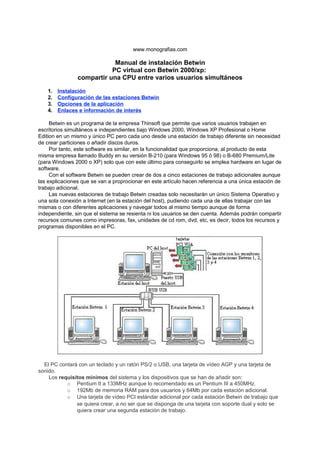
Manual betwin
- 1. www.monografias.com Manual de instalación Betwin PC virtual con Betwin 2000/xp: compartir una CPU entre varios usuarios simultáneos 1. Instalación 2. Configuración de las estaciones Betwin 3. Opciones de la aplicación 4. Enlaces e información de interés Betwin es un programa de la empresa Thinsoft que permite que varios usuarios trabajen en escritorios simultáneos e independientes bajo Windows 2000, Windows XP Profesional o Home Edition en un mismo y único PC pero cada uno desde una estación de trabajo diferente sin necesidad de crear particiones o añadir discos duros. Por tanto, este software es similar, en la funcionalidad que proporciona, al producto de esta misma empresa llamado Buddy en su versión B-210 (para Windows 95 ó 98) o B-680 Premium/Lite (para Windows 2000 o XP) solo que con este último para conseguirlo se emplea hardware en lugar de software. Con el software Betwin se pueden crear de dos a cinco estaciones de trabajo adicionales aunque las explicaciones que se van a proprocionar en este artículo hacen referencia a una única estación de trabajo adicional. Las nuevas estaciones de trabajo Betwin creadas solo necesitarán un único Sistema Operativo y una sola conexión a Internet (en la estación del host), pudiendo cada una de ellas trabajar con las mismas o con diferentes aplicaciones y navegar todos al mismo tiempo aunque de forma independiente, sin que el sistema se resienta ni los usuarios se den cuenta. Además podrán compartir recursos comunes como impresoras, fax, unidades de cd rom, dvd, etc, es decir, todos los recursos y programas disponibles en el PC. El PC contará con un teclado y un ratón PS/2 o USB, una tarjeta de vídeo AGP y una tarjeta de sonido. Los requisitos mínimos del sistema y los dispositivos que se han de añadir son: o Pentium II a 133MHz aunque lo recomendado es un Pentium III a 450MHz. o 192Mb de memoria RAM para dos usuarios y 64Mb por cada estación adicional. o Una tarjeta de vídeo PCI estándar adicional por cada estación Betwin de trabajo que se quiera crear, a no ser que se disponga de una tarjeta con soporte dual y solo se quiera crear una segunda estación de trabajo.
- 2. o Un slot PCI libre para insertar cada una de las tarjetas de vídeo adicionales, una por cada estación Betwin. o Opcionalmente, una tarjeta de sonido adicional por cada estación de trabajo si se quiere que cada usuario disponga de sonido independiente. o Un slot PCI libre para insertar cada una de las tarjetas de sonido adicionales. o Un monitor SVGA para cada estación. o Un teclado y ratón USB por cada estación Betwin. o Un hub de USB para los teclados y los ratones de las nuevas estaciones de trabajo, si fuese necesario. INSTALACIÓN El proceso de instalación es muy sencillo. Si no se presentan problemas no debería llevar mas de 20 minutos.Los pasos a seguir son los siguientes: 1. Instalación del hardware necesario. 2. Instalación de los drivers para la tarjeta de vídeo. 3. Comprobar que los dispositivos están identificados en el sistema. 4. Instalación del software Betwin. Las instrucciones para la instalación que se van a detallar a continuación hacen referencia a un PC con Windows XP. Si le interesa ampliar las explicaciones dadas o está interesado en cómo instalar Betwin para Windows 2000 consulte el manual de usuario que se encuentra en el archivo BetWin2000XP_UM.pdf (2564KB) que se puede descargar en la dirección http://www.thinsoftinc.com/download_2002.php al igual que el software Betwin. Antes de comenzar con el proceso de instalación del software Betwin lo primero que hay que hacer es insertar la tarjeta de vídeo en uno de los slots PCI libres del PC e instalar los drivers necesarios. Luego se debe conectar el cable del segundo monitor al conector VGA de la tarjeta de vídeo PCI. Después debe habilitar la opción de utilización de múltiples monitores, puesto que esta a priori está deshabilitada. Para ello vaya al menú Inicio >> Configuración >>Panel de Control >> Pantalla, haga doble clic y seleccione la pestaña Configuración (Settings).
- 3. Seleccione en el desplegable de la opción de Mostrar (Display) el nombre de la tarjeta de vídeo PCI y chequee la opción "Extend my Windows desktop onto this monitor" y cambie la Calidad del color (Colors) y la Resolución de pantalla (Screan area). Para hacer efectivos los cambios pulse el botón OK: Por último conecte el teclado y el ratón USB adicionales. Se debe comprobar que todos los dispositivos necesarios para disponer de la nueva estación de trabajo están bien instalados y reconocidos por el sistema. Para ello seleccione la opción en el menú Inicio >> Configuración >> Panel de control >> Sistema >> Hardware >> Administrador de dipositivos. Si el dispositivo no se reconoce se mostrará una interrogación amarilla y si hay algún problema con los drivers o controladores se mostrará una exclamación amarilla.
- 4. Instalación del software Betwin Una vez que se ha conseguido instalar correctamente el hardware ya se puede instalar el software Betwin. Este se puede descargar en http://www.thinsoftinc.com/products_betwin_info.html después de haber rellenado un formulario. Una vez que se ha descargado en el disco duro, ejecute el fichero setup.exe (13958KB) que corresponde a la versión 2.00 del producto. Se trata de una versión demo que caduca a los 7 días, siendo totalmente operativa hasta que se cumpla el plazo. Ejecute el archivo haciendo doble clic para comenzar con la instalación automática. Siga las instrucciones de instalación que se le vayan presentando y para finalizar reinicie el equipo para que los cambios se lleven a cabo. CONFIGURACIÓN DE LAS ESTACIONES BETWIN Una vez terminado el proceso de instalación el siguiente paso es configurar el programa. Haga doble click en el icono Betwin del escritorio para acceder al Centro de Control. La pantalla que aparece muestra los usuarios conectados. Al principio el único usuario es el host que es el que tiene acceso a la configuración del programa.
- 5. Para asignar a la nueva estación Betwin un identificador, un teclado y un ratón pulse el botón Station Configuration. Tendrá dos opciones: 1. Pulsar el botón Configuration Wizard: se asigná automáticamente los periféricos (ratón, teclado y altavoces) a cada estación Betwin. Para ello, después del proceso, se deberá reiniciar el equipo. 2. Pulsar el botón Add Station (Agregar estación): para configurar el sistema manualmente y asignar el hardware y los dispositivos de cada estación de forma no automática. Introduzca el nombre de la nueva estación (Betwin Station 1), pulse el botón Hardware Configuration y seleccione el hardware que quiere asignar a la nueva estación:
- 6. OPCIONES DE LA APLICACIÓN Menú Estaciones (Stations)
- 7. Es similar al botón Station Configuration de la pantalla principal del Centro de Control. Podrá agregar nuevas estaciones, quitarlas, cambiarles el nombre y cambiar el harware y los dispositivos entre las estaciones existentes. Menú Usuarios (Users) Aquí puede acceder a la configuración de las cuentas de usuarios en Windows (Users Configuration), estadísticas sobre la cantidad de memoria instalada y libre (Statistics) y ver los programas que se están utilizando en cada una de las estaciones (Show Programs) . Menú Mensajes (Messages)
- 8. Podrá enviar mensajes a las distintas estaciones de trabajo Betwin (Send a Message). También se podrán ver los mensajes que se hayan recibido e incluso ver el correo si se tiene un gestor de correo (Check Messages). Por último, podrá ver los mensajes de la pantalla azul, que son mensajes que genera Betwin cuando se han producido errores (Eventlog Messages). Menú Opciones (Options) En este menú se puede cambiar el idioma por defecto de la aplicación (Interface Language), definir la configuración que activa/desactiva Betwin y las estaciones de trabajo (Set Configuration), establecer una opción para que los administradores sean los únicos que puedan apagar las estaciones Betwin (Set Secure Shutdown) y conseguir que un programa no se pueda utilizar por dos o mas usuarios de forma simultánea (Aplication Compatibility). ENLACES E INFORMACIÓN DE INTERÉS: -http://www.thinsoftinc.com -http://www.thinsoftinc.com/products_betwin_info.html - PC WORLD nº 201, Septiembre 2003.
- 9. Jesús Eduardo Pérez Pérez betwin_crack@hotmail.com
- 10. Jesús Eduardo Pérez Pérez betwin_crack@hotmail.com